Hiện nay các phần mềm và ứng dụng ra đời ngày càng nhiều nhằm phục vụ nhu cầu cũng như đam mê chụp ảnh sống ảo của mọi người. Xu hướng hiện nay của người dùng thích trào lưu chụp ảnh xóa phông làm mờ ảnh đi để giữ nét lại các chủ thể chính.
Nếu bạn muốn có một bức ảnh ảo diệu thì có thể tham khảo các cách làm mờ ảnh trên máy tính và ứng dụng làm mờ ảnh trên điện thoại sau đây.
Cách làm mờ ảnh bằng Paint
So với photoshop thì phần mềm chỉnh sửa ảnh paint đơn giản hơn, không cần tải về để cài đặt vì có sẵn trên máy tính Windows. Thực tế Paint không có tính năng làm mờ ảnh nhưng bạn vẫn có thể làm mờ bất kỳ dòng chữ hay bức ảnh nào bằng vài tính năng sẵn có của paint.
Bước 1: Vào start nhập "paint" vào ô tìm kiếm xong mở phần mềm lên xong rồi chọn File -> Open và mở ảnh bạn cần làm mờ.
Bước 2: Chọn Select xong kéo chuột vào vùng cần làm mờ. Sau đó nhấn tổ hợp phím Ctrl + "phím -" 2 lần là ảnh sẽ mờ nhòe.
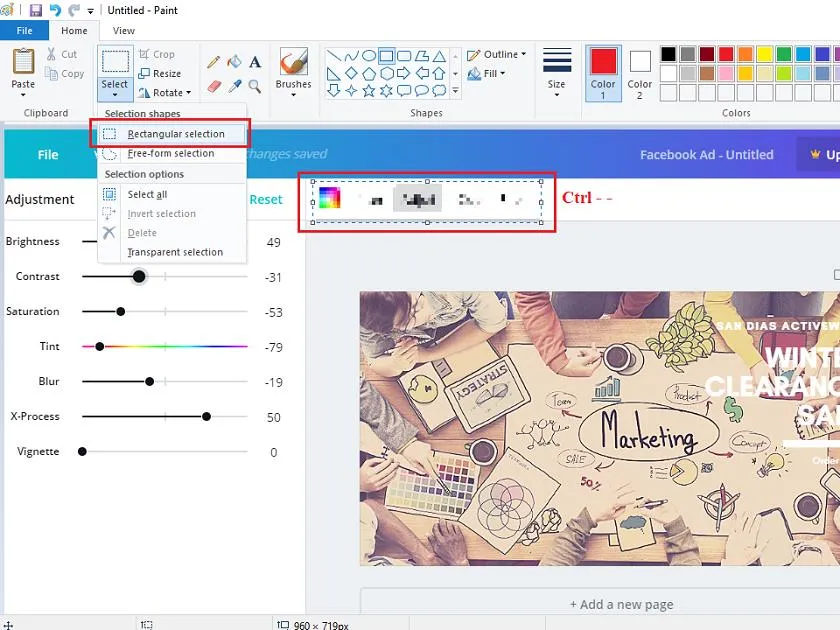
Nếu bạn sử dụng laptop thì vào Start, nhập vào ô tìm kiếm là On Screen Keyboard để mở bàn phím ảo trên laptop sử dụng.
Cách làm mờ ảnh trong photoshop
Photoshop là phần mềm chỉnh sửa ảnh thông dụng được nhiều người lựa chọn tin dùng với nhiều chức năng như làm mờ ảnh background, cắt ảnh, làm nổi bật ảnh chính. Việc làm mờ ảnh trong photoshop cực kỳ dễ dàng, không khó để sử dụng chỉ cần bạn thực hiện các bước sau là sẽ làm mờ ảnh được.
Bước 1: Bật giao diện photoshop, bạn chọn File -> Open rồi chọn ảnh mình muốn chỉnh sửa hay làm mờ ảnh.
Bước 2: Bạn nhìn phía bên trái thanh công cụ, bạn nhấn chọn Blur Tool ( hình giọt nước ).
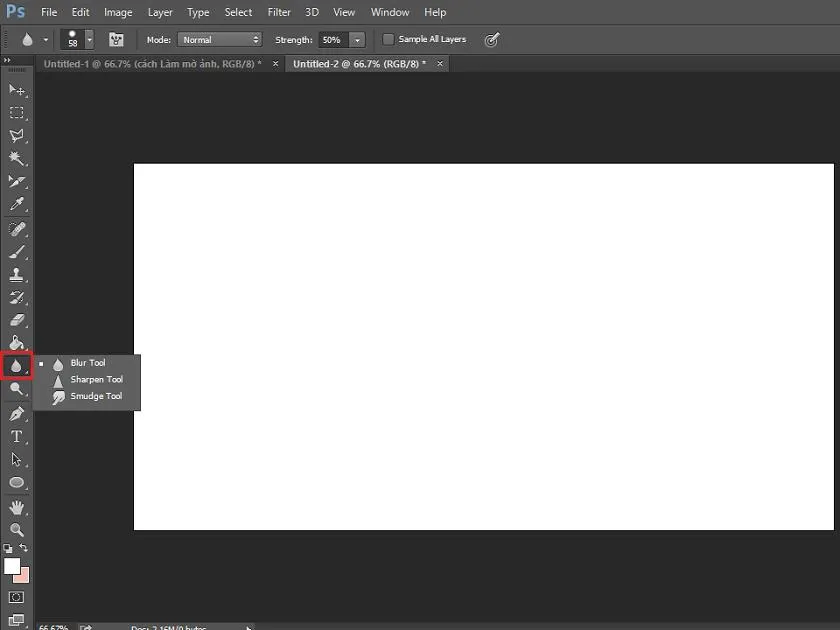
Bước 3: Khi nhấp vào Blur Tool, bạn có thể click chuột phải để chọn kích thước và độ làm mờ bức ảnh.
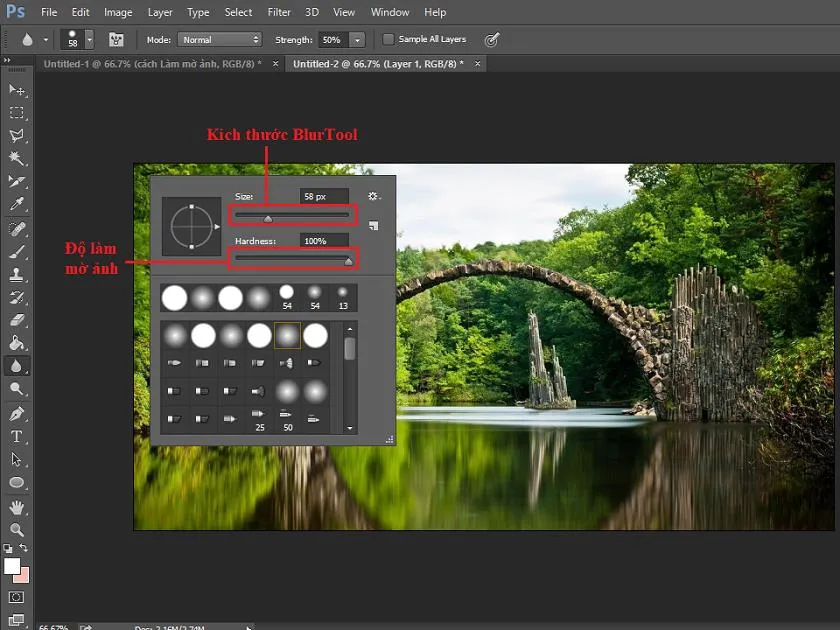
Bước 4: Sau khi chọn xong bạn giữ chuột trái và kéo chuột vào chỗ ảnh mình cần làm mờ.
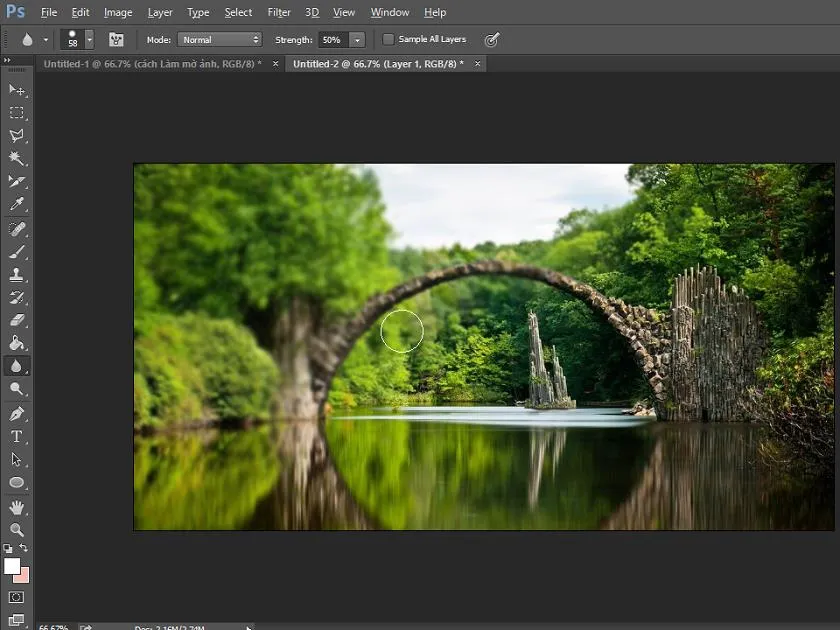
Khi làm mờ bức ảnh xong bạn chỉ cần lưu ảnh lại là bạn đã được một bức ảnh mới.
Cách làm mờ ảnh online trên máy tính và laptop
Chỉnh sửa và làm mờ ảnh online trên phần mềm Canva, phần mềm có sẵn những tính năng chỉnh sửa độc đáo, dễ sử dụng. Bạn có thể chỉnh sửa ảnh trên website của Canva hoặc tải xuống dành cho thiết bị Android và IOS.
Bước 1: Mở trình duyệt bất kỳ và nhập vào canva.com. Xong bạn chỉ cần đăng ký tài khoản bằng gmail để sử dụng phần mềm.
Bước 2: Bạn chọn vào Upload ở thanh bên trái để tải ảnh lên cần chỉnh sửa.
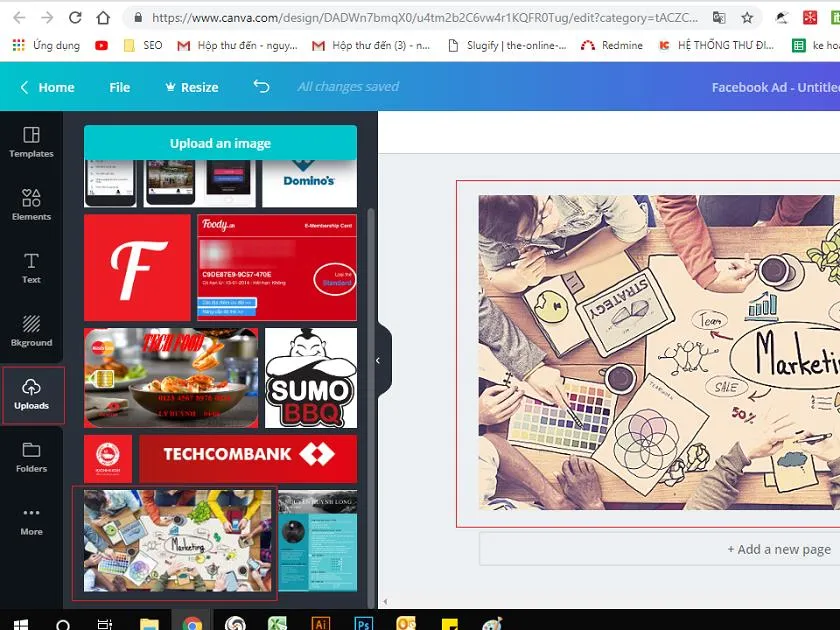
Bước 3: Khi tải ảnh lên bạn chọn vào Adjust để mở 1 bảng thông số tone màu và độ sáng của ảnh. Ngoài ra bạn cũng có thể nhấp Filter thư viện ảnh của Canva để chọn 1 chế độ ảnh có sẵn phù hợp với ý mình.
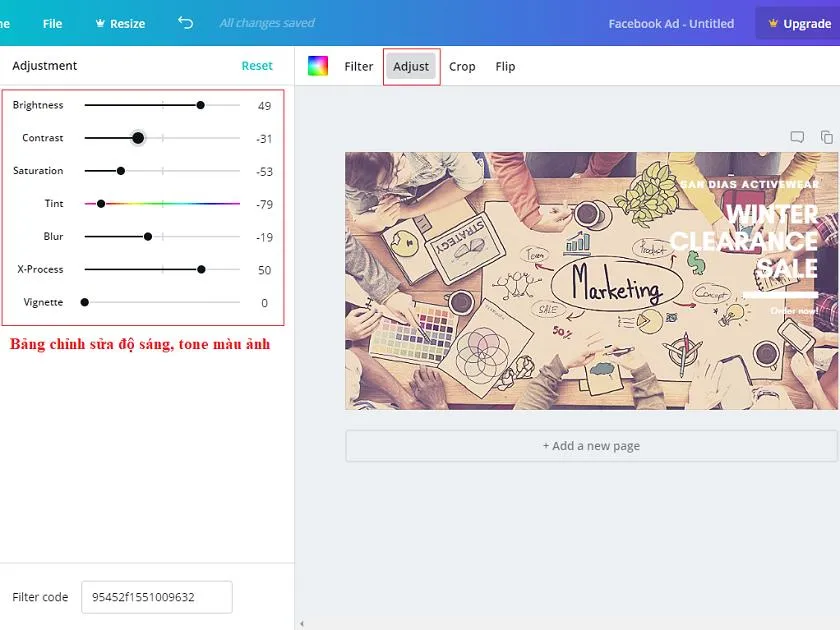
Bước 4 : Khi chỉnh sửa, làm mờ ảnh xong canva sẽ tự động lưu cho bạn. Bạn chỉ cần download ảnh xuống là được một ảnh mới.
Ngoài chỉnh sửa, làm mờ ảnh online trên Canva không thì còn nhiều website khác có thể chỉnh sửa online như Photoshop online, Photo Editor Collage Maker, Pixlr,.....
Các ứng dụng làm mờ ảnh trên điện thoại
AfterFocus
Nhắc tới phần mềm chỉnh sửa, xóa phông, làm mờ ảnh thì không thể không nhắc đến ứng dụng AfterFocus. Một ứng được các bạn trẻ ưa chuộng, với những thao tác cực kỳ đơn giản để tạo ra một bức ảnh như ý muốn của bạn, hỗ trợ nhiều chức năng bộ lọc để cho ra tấm ảnh đẹp nhất, chất lượng nhất.
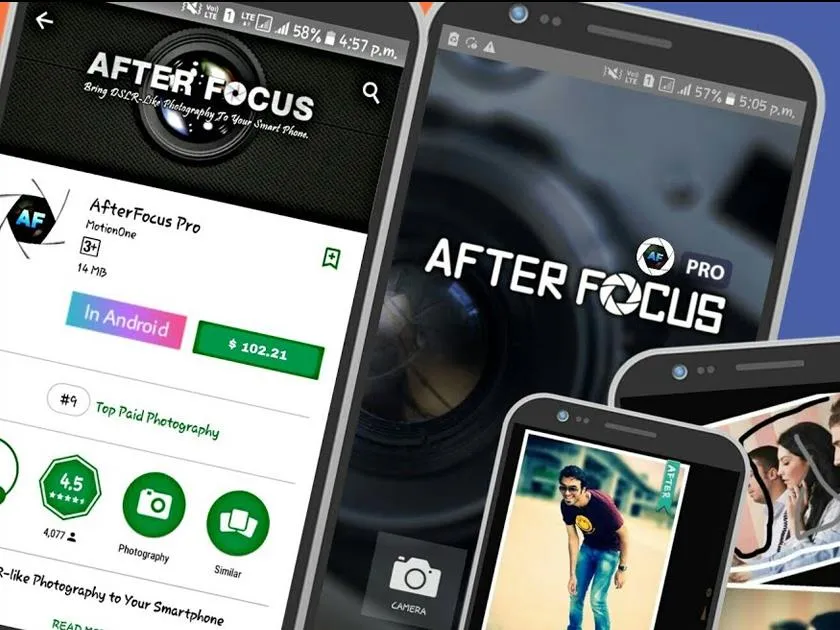
Ứng dụng chuyên chụp ảnh xóa phông, làm mờ ảnh trên điện thoại với các bước hết sức đơn giản, dễ sử dụng bằng cách chọn vùng lấy nét thì AfterFocus sẽ tự động xử lý các bước sau đó để làm mờ ảnh tạo ra bức ảnh ưng ý cho bạn. Ngoài phiên bản miễn phí này, ứng dụng có thể nâng cấp phiên bản Pro với nhiều tính năng nâng cao khác như: ảnh có độ phân giải cao, hỗ trợ ảnh kép,....
Tải ứng dụng tại đây
Blur Image
Blur Image là ứng dụng làm mờ hậu cảnh hết sức ấn tượng, tuyệt vời, được nhiều người dùng ưa chuộng.
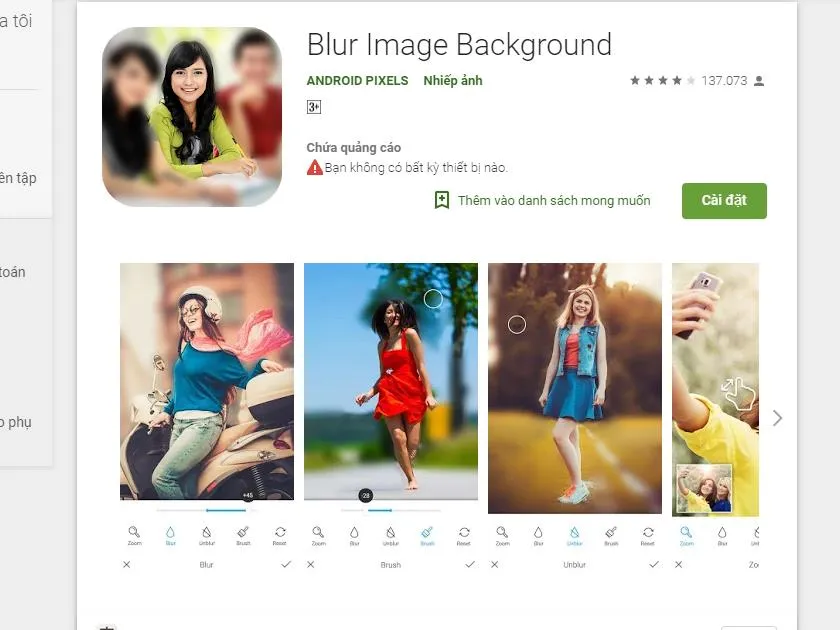
Công cụ chỉnh sửa, làm mờ ảnh miễn phí này sử dụng công nghệ ống kính giả lập DSLR như trên máy ảnh chuyên nghiệp cho phép bạn biến một bức ảnh thông thường trên điện thoại thành một tuyệt tác chất lượng cao như bằng máy ảnh xịn.
Tải ứng dụng tại đây
PicsArt
Trong danh sách ứng dụng làm mờ ảnh trên điện thoại thì không thể thiếu PicsArt, một ứng dụng rất quen thuộc với người dùng Android với các tính năng chỉnh sửa ảnh thú vị, đơn giản dễ sử dụng các công cụ hỗ trợ chỉnh sửa, biên tập, xử lý ảnh chuyên nghiệp.
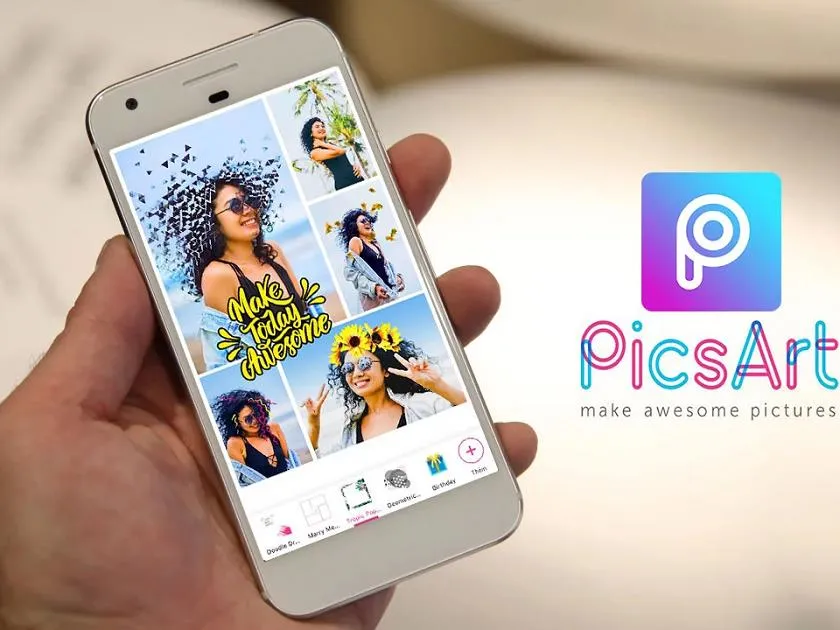
Đặc biệt, tính năng xóa phông, làm mờ ảnh của PicsArt được nhiều người đánh giá cao, ảnh chất lượng cao không kém cạnh các máy ảnh kỹ thuật số chuyên dụng.
Tải ứng dụng tại đây
Google Camera
Google Camera là ứng dụng chụp ảnh miễn phí với giao diện thân thiện dễ sử dụng cùng với nhiều tính năng cho phép người dùng chỉnh sửa, làm mờ ảnh bằng chế độ Lens Blur của Google Camera.
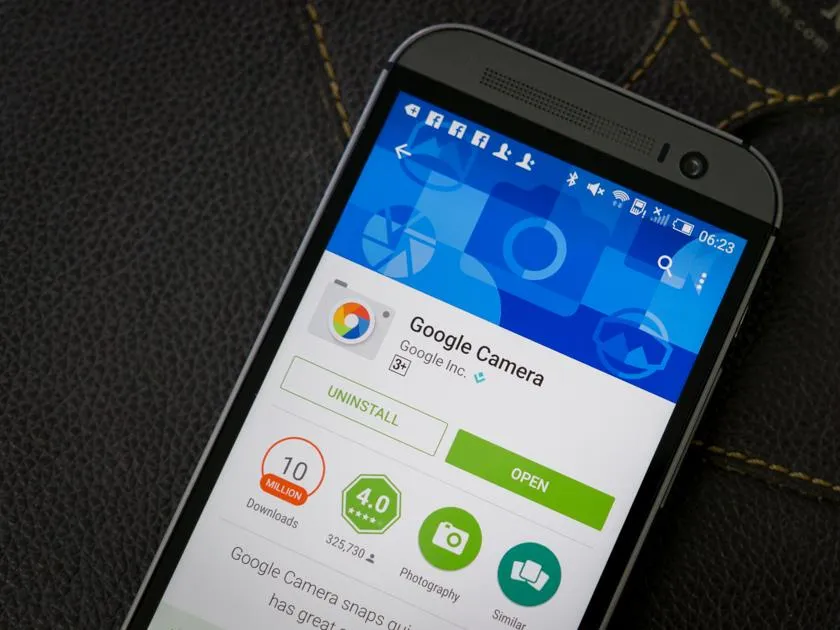
Đặc biệt chế độ Lens Blur tập trung tối đa các đối tượng xung quanh để làm mờ, tạo nên hiệu ứng độc đáo cho bức ảnh.
Tải ứng dụng tại đây
Snapseed
Snapseed là ứng dụng làm mờ ảnh, hậu cảnh được phát triển bởi Google, đây thật sự là chiếc đũa thần với các tính năng chỉnh sửa ảnh chất lượng cao, xử lý ảnh chuyên nghiệp từ cơ bản đến nâng cao.
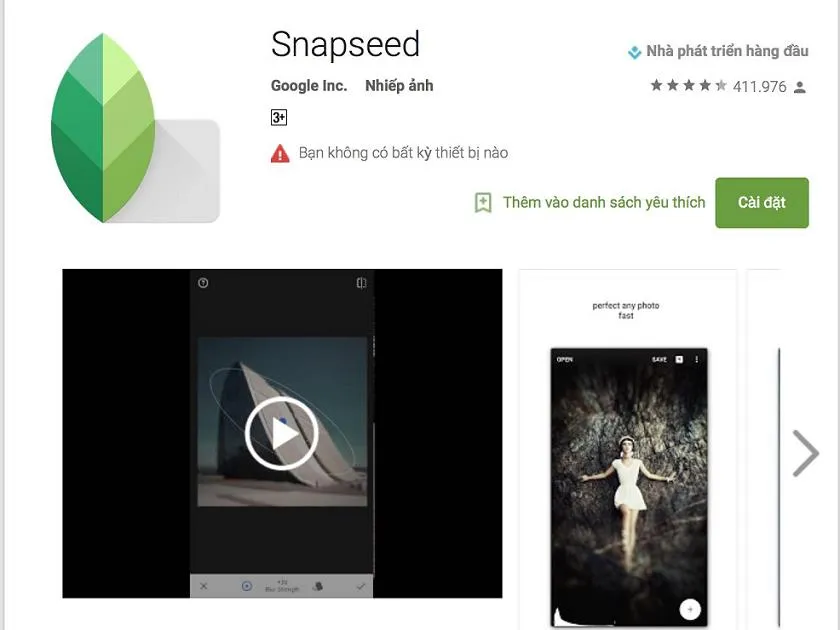
Ngoài ra ứng dụng còn cung cấp hỗ trợ các bộ lọc ảnh sẵn, cân bằng sắc màu của ảnh, cho ra các bức ảnh tốt nhất như chụp máy cơ.
Để tải ứng dụng tại đây
Ngoài các ứng dụng làm mờ ảnh trên điện thoại kể trên, các bạn cũng có thể sử dụng các ứng dụng tương tự khác được nhiều người ưa chuộng như: Blur Partly, Focus Effect, Patch, Lens Blur,..... Hy vọng bài viết sẽ giúp ích cho các bạn trong việc chỉnh sửa, làm mờ ảnh như ý muốn của mình, chúc các bạn thành công.


